酷软推荐:一分钟内快速整理XP开始菜单 | |
|---|---|
| http://www.sina.com.cn 2006年05月12日 11:42 eNet硅谷动力 | |
|
作者:任宏伟 俗话说,“爱美之心,人皆有之”,谁也不愿意看到自己的办公桌上乱糟糟的。而在这个信息时代,我们自然也不能忘记经常“收拾”一下与我们朝夕相处的电脑“兄弟”。别的不说,就想想您电脑里的开始菜单吧,几十个软件堆在一起,不仅看起来杂乱无章,而且找起东西来也特别麻烦。不过,好多朋友一听说整理开始菜单头都大了,要知道把如此庞大的开始菜单整理清楚,那还真需要点时间。不过,那是以前的情况,如今有了一个小帮手,笔者甚至可以在1分钟之内就整理好自己的开始菜单。
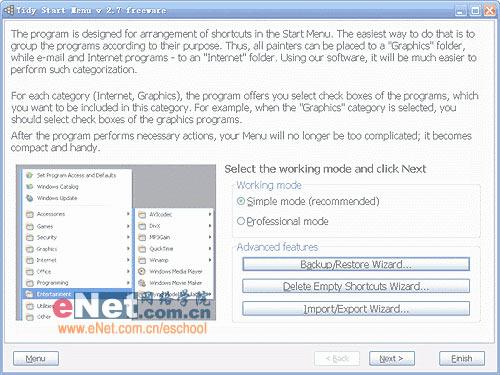 图1 完成备份  图2 完成备份 2. 完成了菜单备份以后,我们就可以开始整理工作了。如图1所示,我们先选择好简单整理(Simple mode)单选框,然后点击“Next”按钮继续。 【小提示】 这两种整理方式是有一定区别的,简单式整理(Simple mode)只是将原软件菜单条目(包含其下的二级菜单和快捷方式)一并移动到新菜单下面,无法实现对二级菜单的自定义操作;而专业式整理(Professional mode)就显得灵活多了,它可以让用户自已决定将原菜单的哪些内容(比如某一个快捷方式)放置在新菜单下,从而轻松地制作出完全个性化的开始菜单。而一般我们使用“简单式整理”就足够了 3. 此时,“Office”图标会首先亮起,这就代表当最后优化完成时软件会生成一个名为Office的新菜单,而用户可以在下面的菜单列表中(原始的开始菜单)通过勾选的方式来决定将哪些菜单移动到“Office”下面。如图3所示 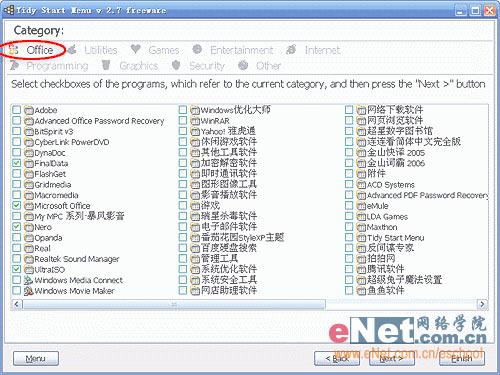 图3 新菜单 4. 同理,再次点击“Next”按钮,软件便会依次点亮其他的按钮,从而完成整个新菜单的建立,当我们最后点击“Finish”按钮时,Tidy便会弹出一个如图4所示的最终界面,按动“Start Processing”(意:开始处理)按钮即可正式启动菜单整理工作。 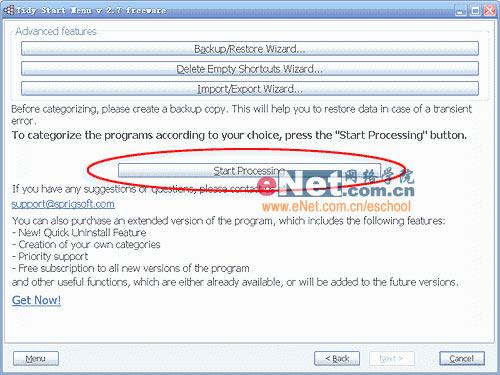 图4 新选项 |
不支持Flash
| 新浪首页 > 科技时代 > 学园 > 正文 |
|
|
|
| |||||||||||||||||||||||||||||||||||||
|
科技时代意见反馈留言板 电话:010-82628888-5595 欢迎批评指正 新浪简介 | About Sina | 广告服务 | 联系我们 | 招聘信息 | 网站律师 | SINA English | 会员注册 | 产品答疑 Copyright © 1996 - 2006 SINA Corporation, All Rights Reserved 新浪公司 版权所有 |


